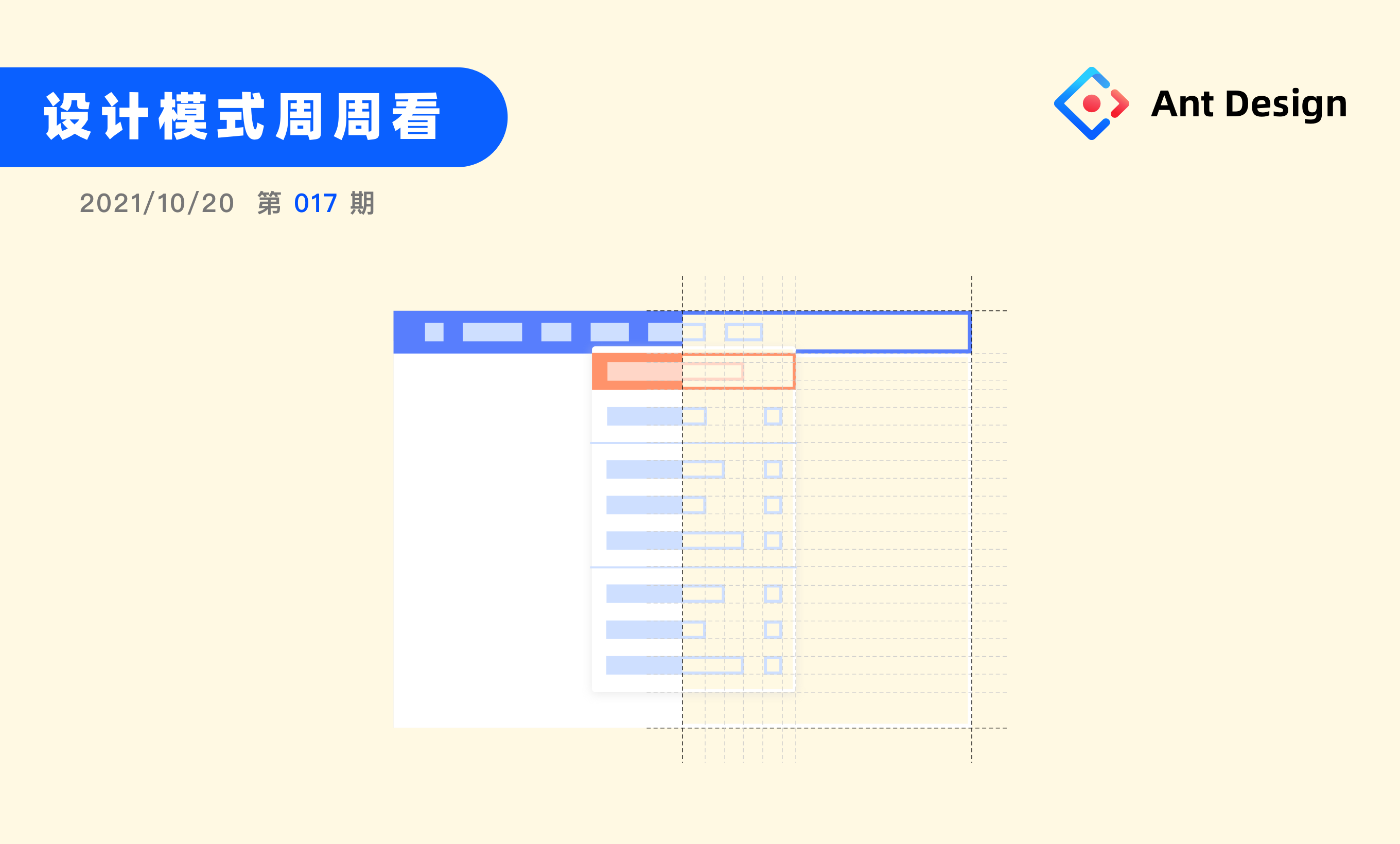
本文是《设计模式周周看·Ant Design 为你讲透设计模式》周刊的第十七期内容,上期介绍了交互操作的一种设计模式 行动号召按钮,本期介绍另一种交互操作的模式:智能菜单。
What 是什么
简介 智能菜单是一种动态显示菜单项的设计模式,根据用户所处的不同上下文,提供不同的菜单选项,这是一种让菜单变得更灵活和高效的设计模式。
例子 macOS 日历的右键菜单项
| 无操作项的日程 | 有操作项的日程 |
|---|---|
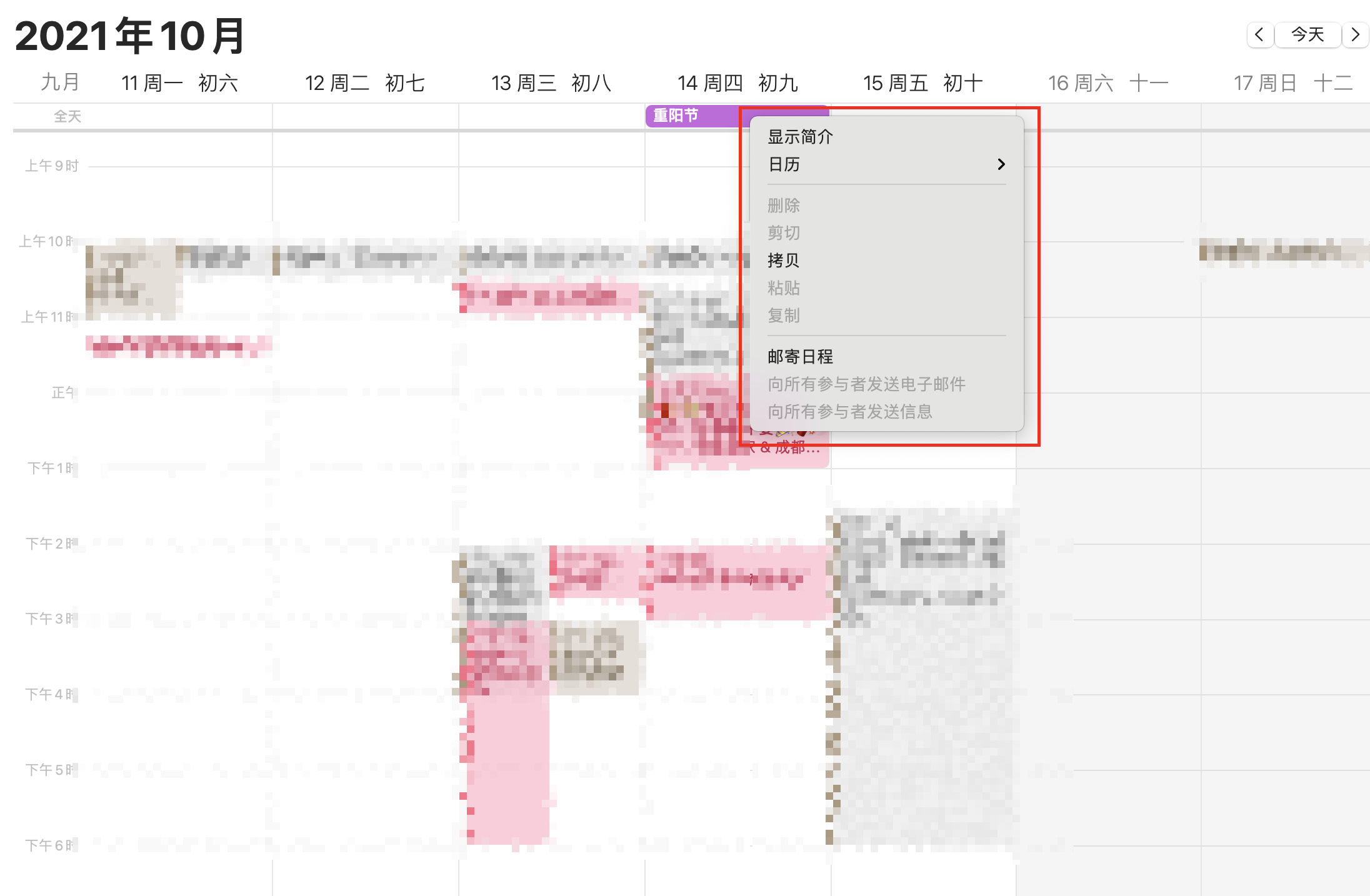 |
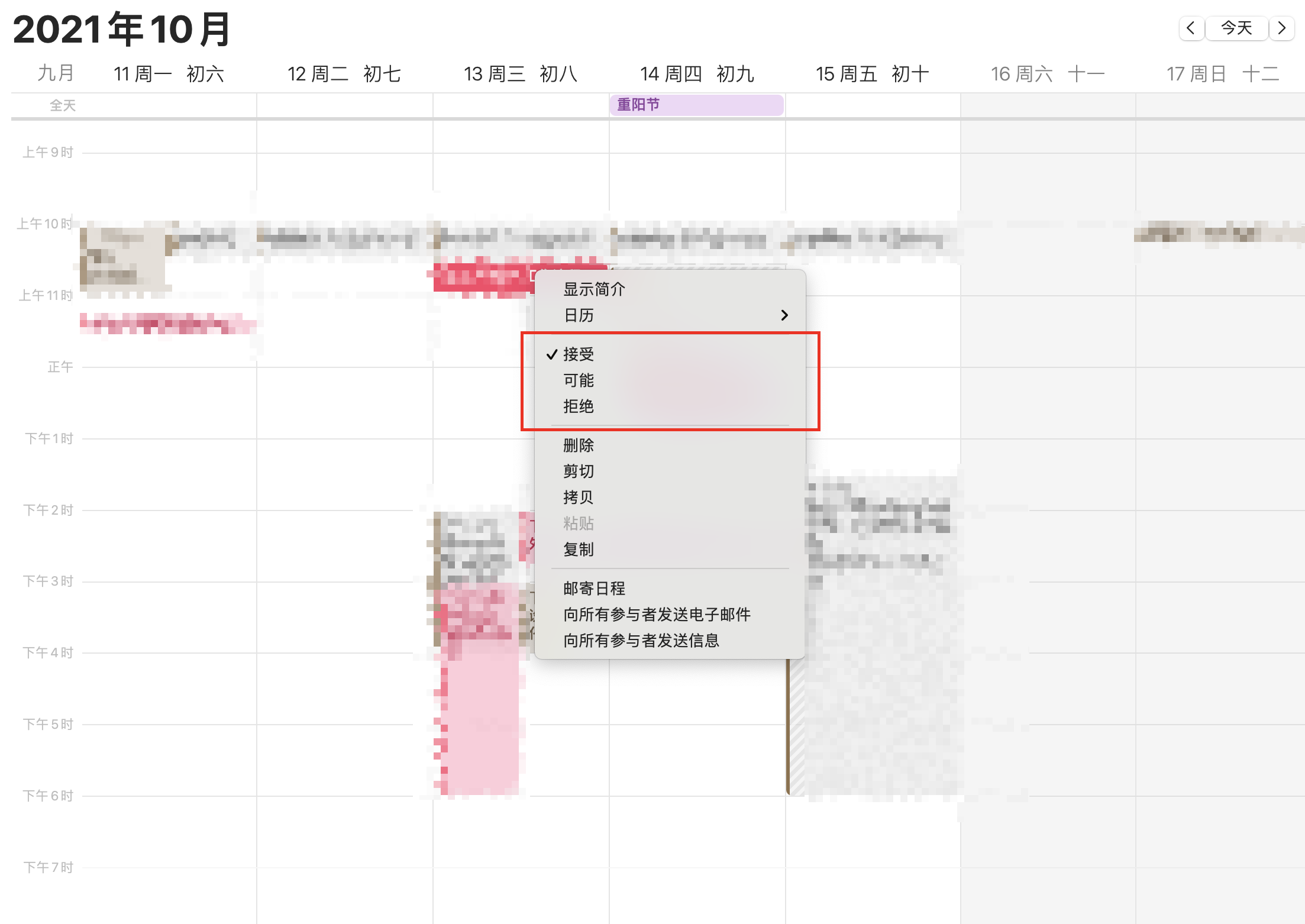 |
Why 为什么
用户在使用时则会基于特定的任务目的来进行操作使用。因此用户在使用软件时,可能会存在明确操作路径的操作行为。但一般来说产品的信息架构会从功能模块的视角进行组织,这就使得很多时候会让用户的操作行为变得繁琐。
如果我们能够提前预判到用户接下来的操作行为,并把它们打包成一个功能项,就可以帮助用户更高效地达成目标。
当然,针对这一个问题,在一些高阶的生产力软件中,也会提供「宏」(Word、Excel等)、「动作」(Photoshop)这样的能力来帮助用户自定义快捷操作。这一类功能也有相应的设计模式,会在后续的文章中介绍。
When 什么时候使用
该模式的使用有两种场景:
一、可预判操作
当在某些具体场景下可以较为清晰地预判用户可能的操作,且该操作可能会相对复杂时(例如选中若干个文件夹放到一个新文件夹中),我们可以将该操作添加到用户必定会触达的操作路径中,帮助用户更快地达成目的。
二、可预判内容
如果某些菜单项会作用在具体的文档或对象上 ( 例如“关闭 XXX”、“撤销 XXX”),在不同的上下文中有细微的区别,就可以将对象的具体信息展示出来。因为明确内容的菜单项会让用户界面更加容易理解。同时用户不必停下来去考虑它会影响到哪个对象,也减少了用户不小心误操作的可能性。
使用条件
- 可以预判出用户操作行为;
-
How 如何使用
当用户进行不同的操作时,从以下两个方面进行考虑:
预判该用户接下来可能发生的操作,并将该操作添加到菜单项中(案例三);
- 修改作用在该对象上的菜单项,让这个菜单项包含动作的细节(案例一、案例二)。如果没有选中对象,应该禁用或去掉这个菜单项。
PS:第二点在按钮、链接或其他任何在用户界面上下文中作为「操作」的元素上也同样适用。
在这里不得不要提一下苹果的 Touch Bar 。虽然在最新的MacBook Pro上砍掉了该模块,但从设计模式的角度来看,Touch Bar 在设计理念上与「智能菜单」是一致的。例如 macOS 的原生日历,当在不同的视图或者选中不同的元素时,在Touch Bar上则会显示不同的信息项,帮助用户更方便地完成相关操作。
| 月份 | 周 | 日程 |
|---|---|---|
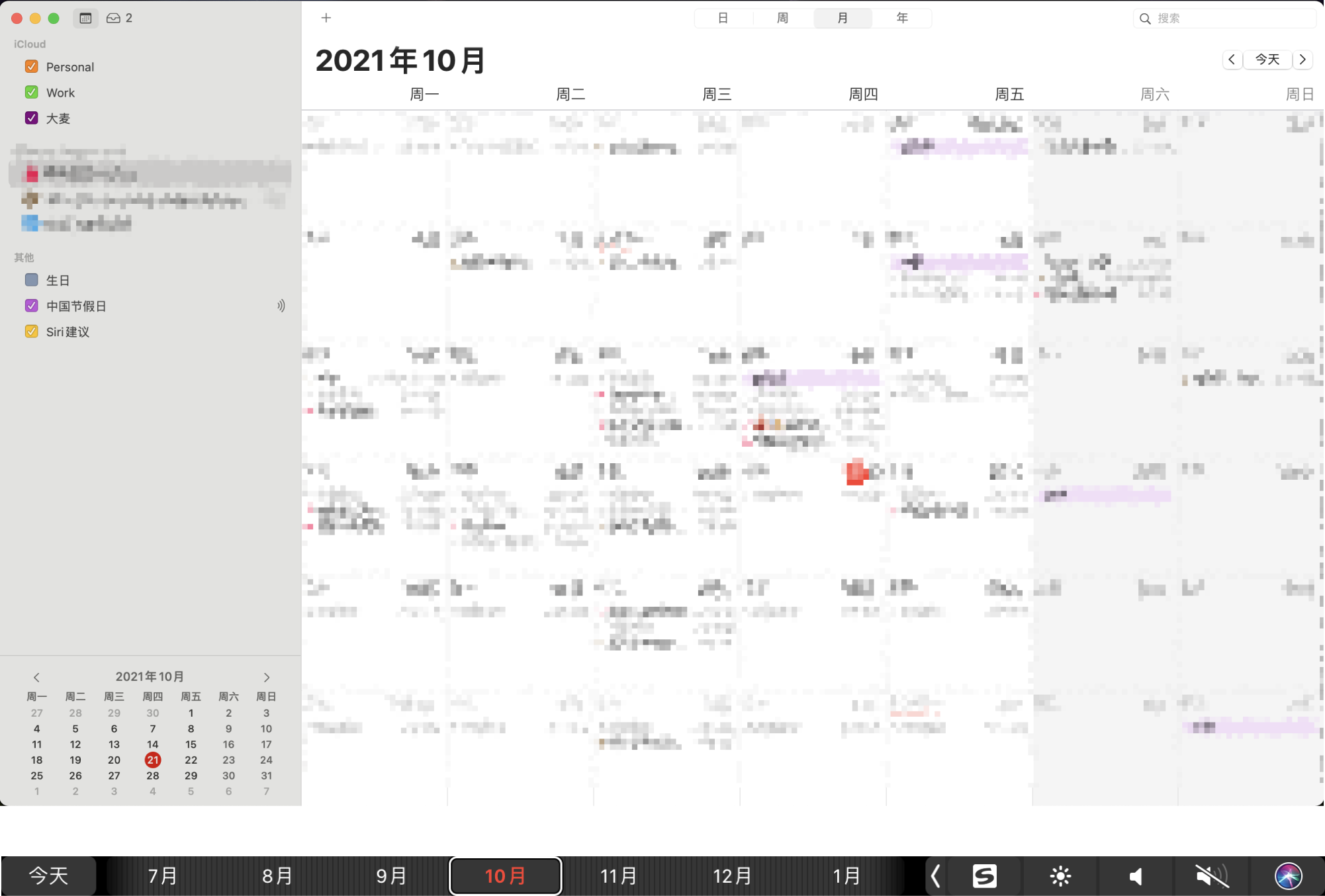 |
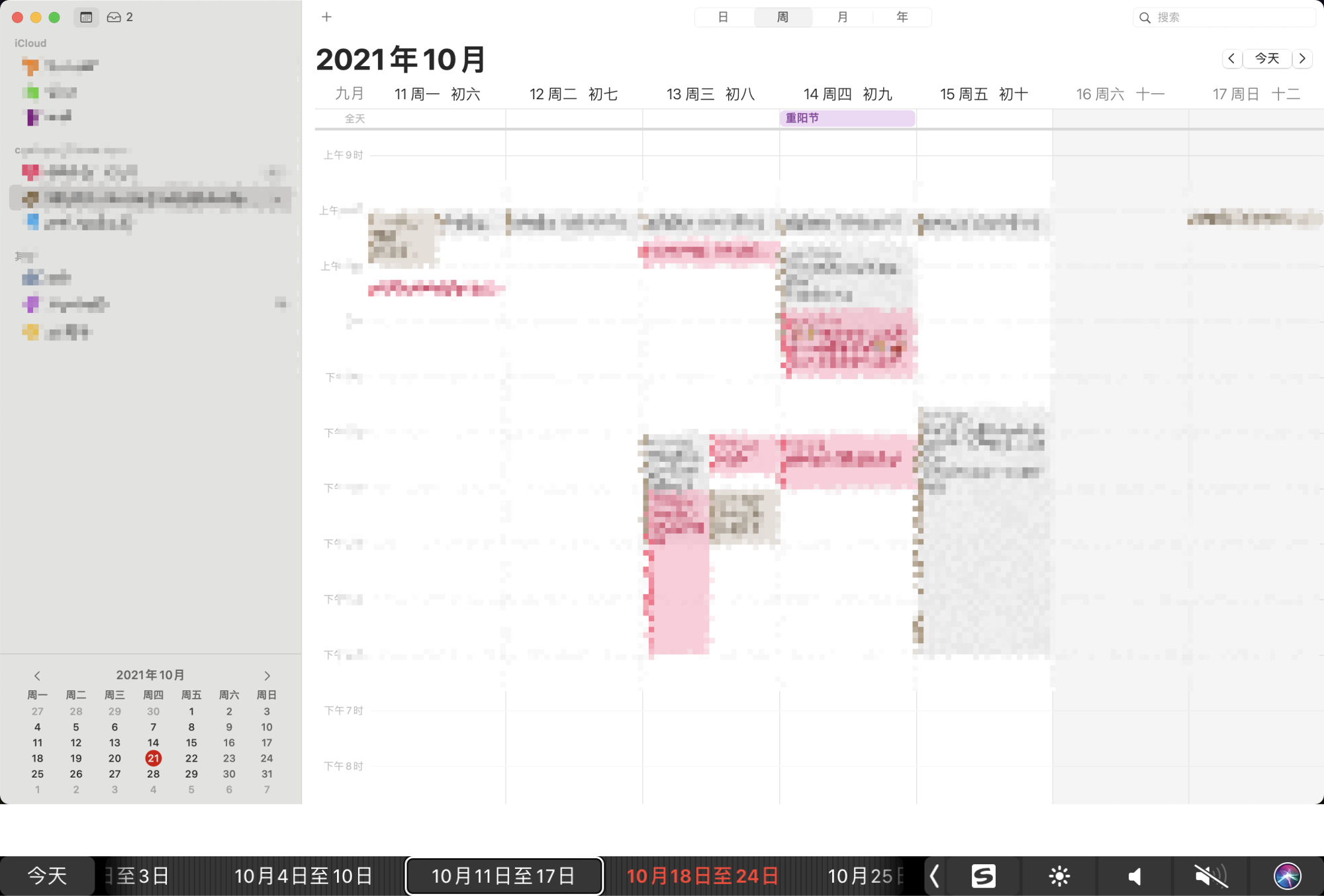 |
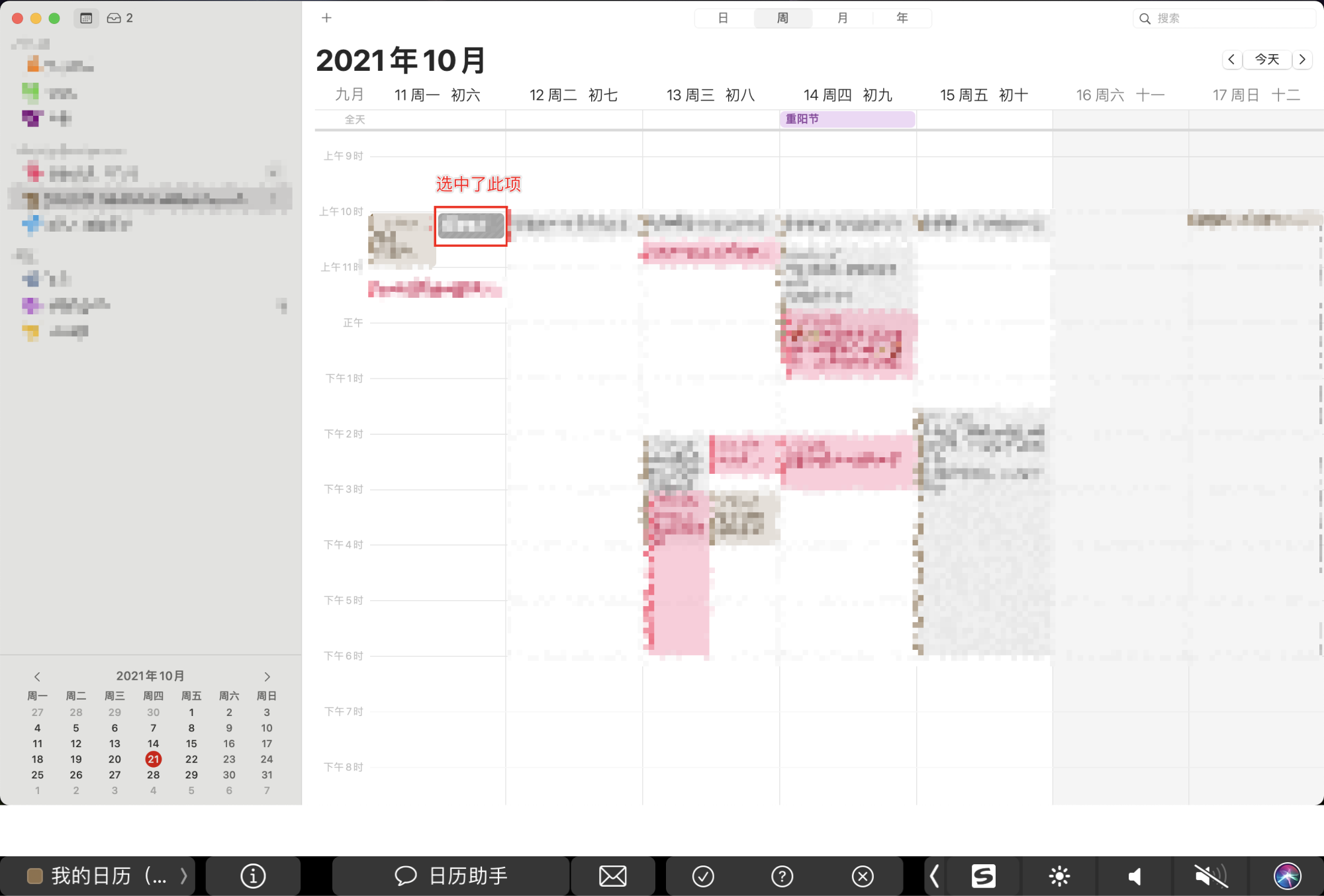 |
Example 案例
案例一:Adobe Lightroom
用户需求:撤销上一步操作
下图显示了 Adobe Lightroom 菜单栏中的菜单。 「编辑」下拉菜单中的第一个选择是动态的。 此时,用户先前的操作是“增加曝光度”。Lightroom 记住了用户的操作,显示的第一选项「还原“曝光度= -0.17”」 对应了用户的上一步操作。
案例二:Gmail
用户需求:屏蔽发件人
上一个示例是程序的菜单栏,但是也可以在上下文菜单(例如 Gmail 中的下拉菜单)中使用此设计模式。 下拉菜单中的菜单项,会根据当前选择的电子邮件而改变。 菜单项「Block {发件人}」比「Block Sender」这样的通用选项更加清晰,也更容易解释。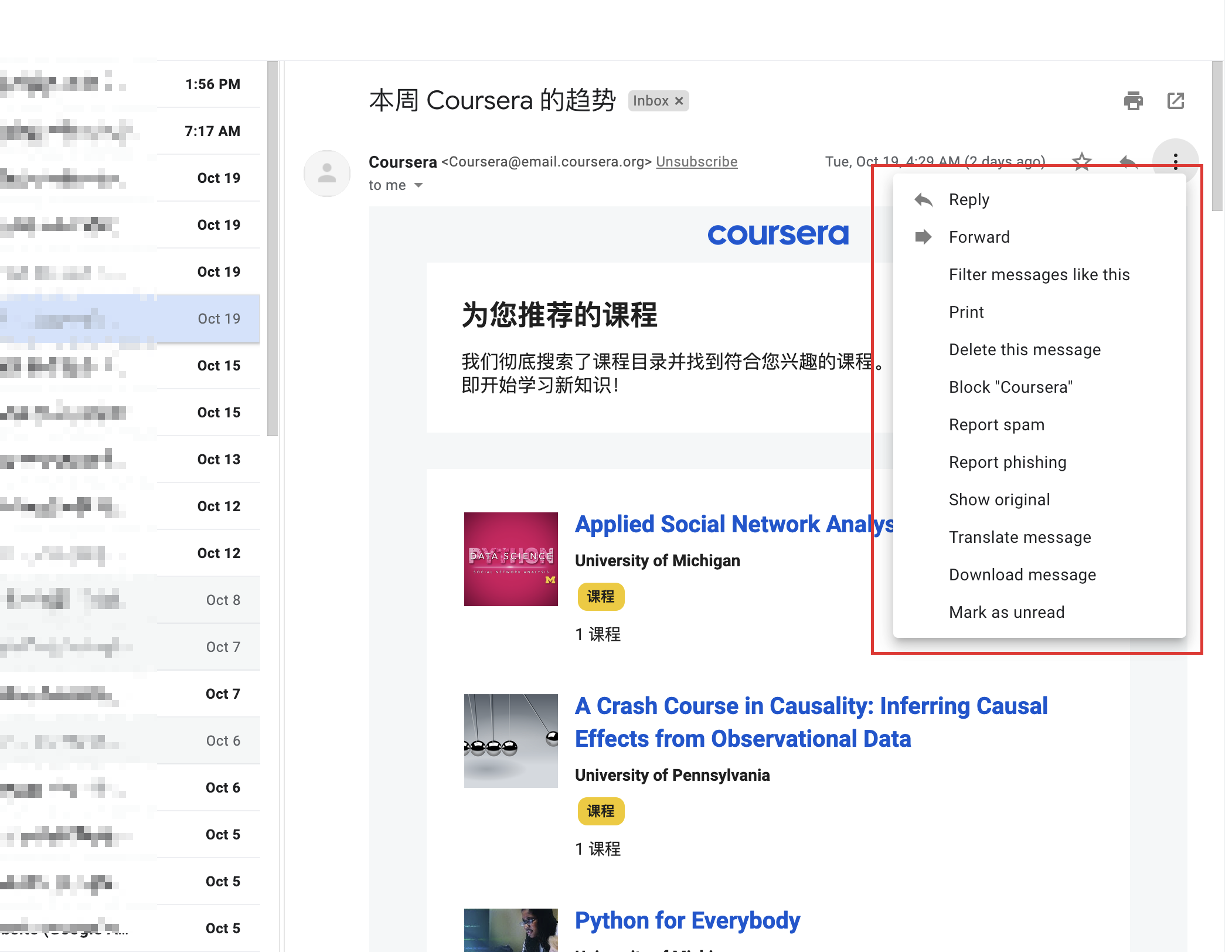
案例三:macOS Finder
用户需求:新建文件夹快捷操作
在 macOS 中,用户选中一批文件后,可以直接在右键菜单中为所选项目新建文件夹。这一功能的设计就是考虑到 macOS 用户整理文件的操作场景:用户在整理文件时,对一批文件的较高频操作就是新建一个文件夹来归档。常规流程是【建立新文件夹】->【选择一批目标文件】->【将其移入文件夹】,而 macOS 此处的设计将流程简化为一步,极大提高了操作效率。
更多案例
共建计划
注:以上模式来源《Designing Interfaces》,案例由 Ant Design 团队收集整理,如有侵权请联系删除。
2021 年期 Ant Design 设计周刊《设计模式周周看——Ant Design 为你讲透设计模式》,是由 Ant Design 的设计师编写的设计方法内容。欢迎大家关注 @AnT Designer 及 Ant Design 专栏,获取第一时间更新:
我们怀着满腔热情,希望可以将这份周刊作为交互体验教案级别的内容呈现给大家,也欢迎大家向我们提出宝贵意见。

